
时间:2020-11-02 22:59:26 来源:www.win10xitong.com 作者:win10
windows系统由于出色的稳定性,深受大家的喜爱,但是还是难免会到Win10如何查看系统位数的问题,要是遇到这个问题的用户对电脑知识不是很了解的话,可能自己就不知道怎么解决了。万一现在又找不到懂行的来解决,我们就只好自己来动手处理这个Win10如何查看系统位数的问题了,可以尝试以下小编的办法:1、桌面右键点击此电脑,在打开的菜单项中,选择属性;2、地址栏路径:控制面板 - 系统和安全 - 系统,系统类型一栏,可以查看当前电脑系统位数即可很轻松的完成了。下面就是有图有真相的详细说说Win10如何查看系统位数的完全操作法子。
方法一
1、桌面右键点击此电脑,在打开的菜单项中,选择属性;
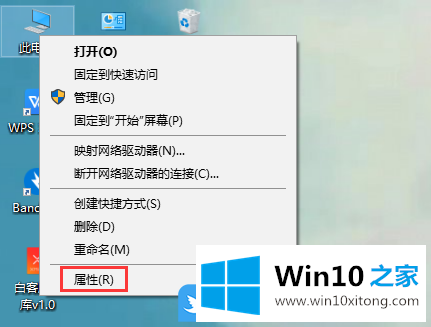
2、地址栏路径:控制面板 - 系统和安全 - 系统,系统类型一栏,可以查看当前电脑系统位数;
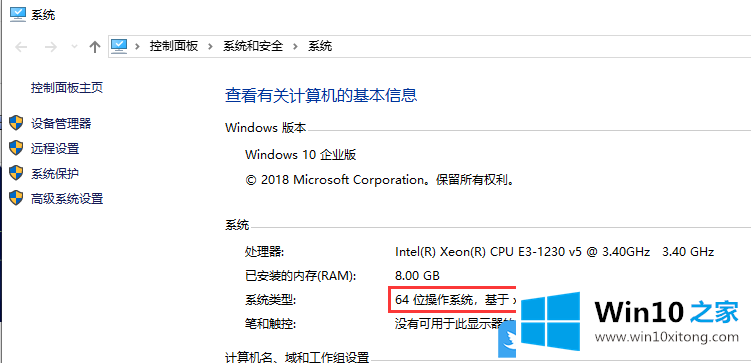
方法二
1、按 Win + R 组合键,打开运行,并输入:cmd 命令,确定或回车,可以打开命令提示符窗口;
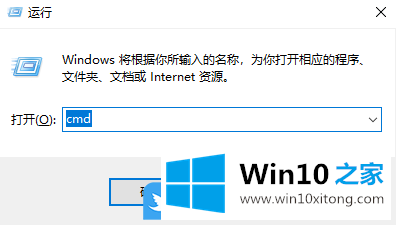
2、命令提示符窗口中,输入并回车执行:systeminfo 命令(该命令是Windows中用于显示关于计算机及其操作系统的详细配置信息,包括操作系统配置、安全信息、产品 ID 和硬件属性,如 RAM、磁盘空间和网卡和补丁信息等);
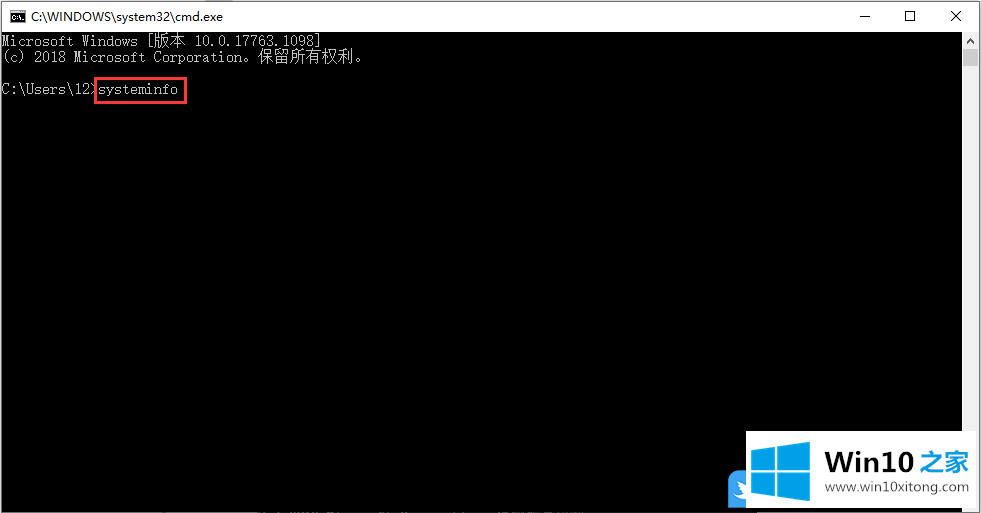
3、显示的信息会有点多,大家找到系统类型一栏就可以查看当前电脑系统位数了;
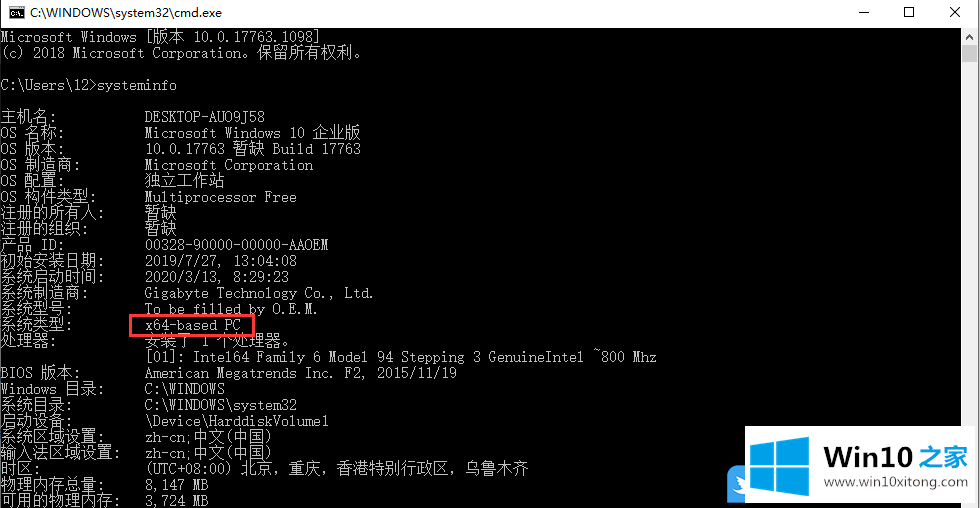
以上就是Win10如何查看系统位数|查看自己电脑系统位数文章。
上面的教程结合了截图给大家详细的说了Win10如何查看系统位数的完全操作法子,如果你还有其他的问题需要小编帮助,可以告诉小编。你对本站的支持,我们非常感谢。